| Tips Excel | go to : Index | ||
Tip 055 |
|||
| Deze Tip werd geschreven door mezelf. | |||
| Het nut van Draaitabellen | |||
| Omdat er blijkbaar heel wat personen zijn die moeilijkheden hebben draaitabellen te begrijpen, zal ik op een eenvoudige manier proberen uit te leggen hoe deze werken. |
|||
| Klik hier om het bestand te downloaden. | |||
| Laat ik eerst eens antwoorden op de vraag "Wat doe je met een draaitabel?". Zeer goede vraag, makkelijk antwoord. Met een draaitabel kunnen we de gegevens uit een tabel samenvatten, ordenenen, of analyseren. Dit zou je kunnen doen met filters, maar het voordeel dat je dit doet door middel van een draaitabel is dat je de kolomvelden met de rijvelden kunt blijven wisselen (lees draaien), en op deze manier een heel ander beeld krijgt van de analyse. |
|||
| Het enige wat jij hoeft te doen is, je proberen visueel voor te stellen wat je wil tonen in de draaitabel. Wanneer je dat weet, ben je al halfweg. |
|||
| Ok, we gaan verder.
Wat we nodig hebben om een draaitabel te maken, is een tabel met gegevens. Logisch. Toch? Anders kunnen we deze gegevens ook niet draaien. En met "draaien" bedoelen we, kolommen worden rijen, rijen worden kolommen. Snapt ge het? Natuurlijk snapt ge het. |
|||
| Het eerste wat je doet is een cel selecteren in de tabel (1). Maakt niet uit welke cel, als het maar een cel is in de tabel. Het tweede wat we doen is het tabblad "Invoegen" selecteren (2). Je klikt vervolgens de knop "Draaitabel" in het lint (3). En je klikt nogmaals "Draaitabel" in het drop-downmenu (4). |
|||
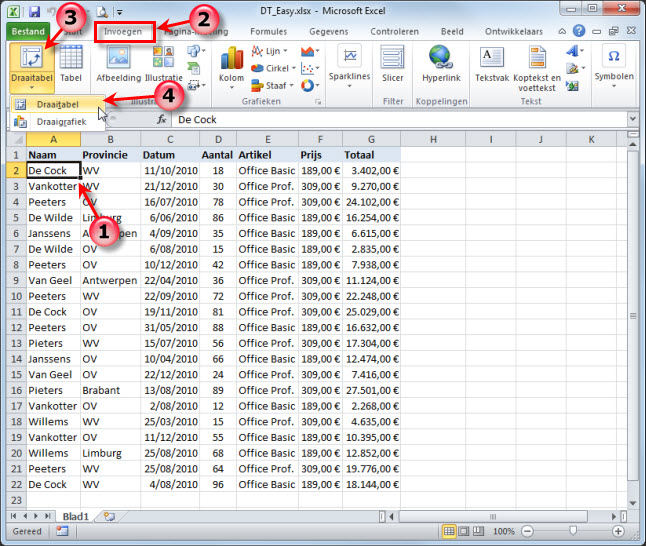 |
|||
| In het venster dat verschijnt is het bereik reeds ingevuld (1). Dit komt omdat we de cursor hadden geplaatst in een cel in de tabel, voor we de een draaitabel ingevoegden. Als voorbeeld maak ik de draaitabel in een nieuw werkblad (2). Wens jij deze te maken in hetzelde werkblad, dan selecteer jij deze optie. Klik de knop OK. |
|||
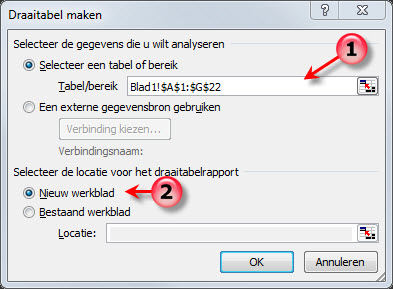 |
|||
Om alles een beetje duidelijk te houden, geef ik het werkblad met de draaitabel in spé een veel zeggende naam (1). DT1 lijkt me wel duidelijk. Rechts bovenaan in de draaitabel vinden we een lijst met alle velden uit onze tabel (2). |
|||
 |
|||
| Door velden te selecteren in de veldlijst, plaatst Excel deze automatisch in een van de gebieden. Een veld dat een getal bevat zal hij automatisch plaatsen in het gebied "-waarden", een veld dat tekst bevat zal hij automatisch plaatsen in het gebied "Rijlabels". |
|||
| Ik kan me voorstellen dat je niet alle tekstvelden, die je wil opnemen in je draaitabel, wil plaatsen in het gebied 'Rijlabels", dus ben ik voorstander dat je de velden klikt en sleept in het gebied waar je deze wil hebben. Dan staan ze meteen waar je deze wenst. Later kun je dan nog steeds de velden naar een ander gebied slepen. |
|||
| Laat ik beginnen met een heel eenvoudig voorbeeld. Ik sleep het veld "Naam" naar het gebied "Rijlabels" (1), het veld "Artikel" in het gebied "Kolomlabels" (2), en het veld "totaal" in het gebied "-waarden" (3). Dit plaatst al onze namen in verschillende rijen (A), en al onze artikelen in verschillende kolommen (B). Alle totalen worden in het midden van de draaitabel geplaatst (C). Automatisch wordt er een rij en een kolom "Eindtotalen" toegevoegd aan de draaitabel (d). |
|||
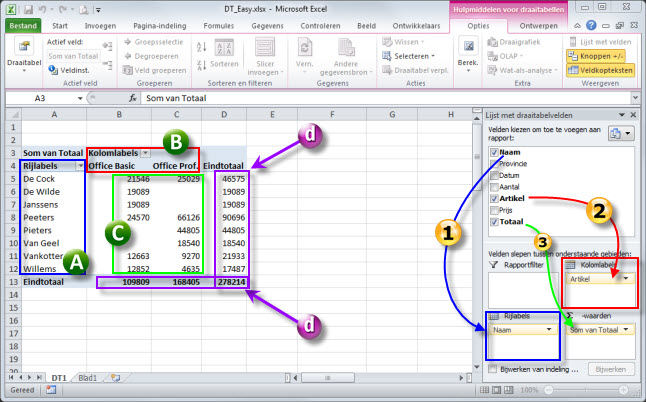 |
|||
Verwisselen we nu het gebied van de velden "Artikel" en "Naam" met elkaar, dan krijgen we onmiddellijk een heel ander beeld van onze analyse in de draaitabel. Om deze velden te verwisselen, hoef je enkel de velden van uit het ene gebied naar het andere gebied te slepen. Zoals je opmerkt hebben de kolommen nu de "namen" gekregen, en de rijen de "artikelen". |
|||
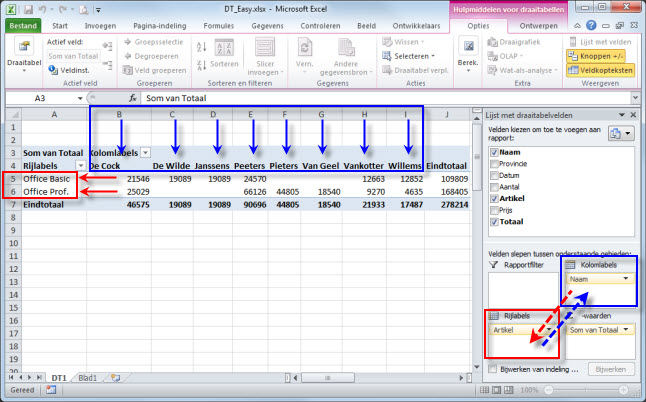 |
|||
| In volgende tips over draaitabellen heb ik het o.a. over het opmaken van getallen in een draaitabel, hoe je labels wijzigt, hoe je filtert, hoe je groepeert, plus nog een aantal andere nuttige dingen over draaitabellen. | |||
| Ter informatie: GratisCursus.be denkt aan zijn cursisten, denk ook aan GratisCursus.be | |||
| > | |||
| Index | |||
copyright © 2012 - gratiscursus.be
![]()

